Usar Keynote para hacer presentaciones remotas en una videoconferencia
Keynote hace que sea fácil hacer presentaciones mientras estás en una videoconferencia en tu iPhone, iPad, Mac o en iCloud.
En Keynote, puedes usar las funciones de colaboración para reproducir una presentación de diapositivas compartida en línea con varios presentadores que se turnan en iPhone, iPad o Mac.
Obtén información sobre cómo colaborar en una presentación en Keynote
Iniciar la presentación
Antes de iniciar la presentación en Keynote en la Mac, decide si quieres reproducir la presentación de diapositivas en una ventana o en pantalla completa. Reproducir en una ventana te permite acceder a otra información en la Mac durante una presentación. Para elegir una opción, selecciona Reproducir > En ventana o Reproducir > En pantalla completa.
Para iniciar la presentación en Keynote en la Mac, selecciona Reproducir > Reproducir presentación y ajusta la ventana de presentación al tamaño deseado si allí la vas a reproducir.
.
Para iniciar la presentación en Keynote para iCloud, haz clic en el en la barra de herramientas.
Usar la ventana de pantalla del presentador en Keynote para Mac y iCloud
En Keynote para Mac y iCloud, puedes ver los controles del presentador en otra ventana. Las notas del presentador y las diapositivas actuales y siguientes aparecen en una ventana separada para mantener la atención de la audiencia en tu presentación.
. Para mostrar la ventana de pantalla del presentador en Keynote para iCloud, mueve el puntero cerca de la parte inferior de la ventana de presentación de diapositivas y, luego, haz clic en el de pantalla del presentador.
Para ir a la diapositiva siguiente o anterior, usa las teclas de flecha izquierda y derecha.
Para cambiar el tamaño de las notas del presentador, mueve el puntero sobre las notas del presentador y, luego, usa el .
.
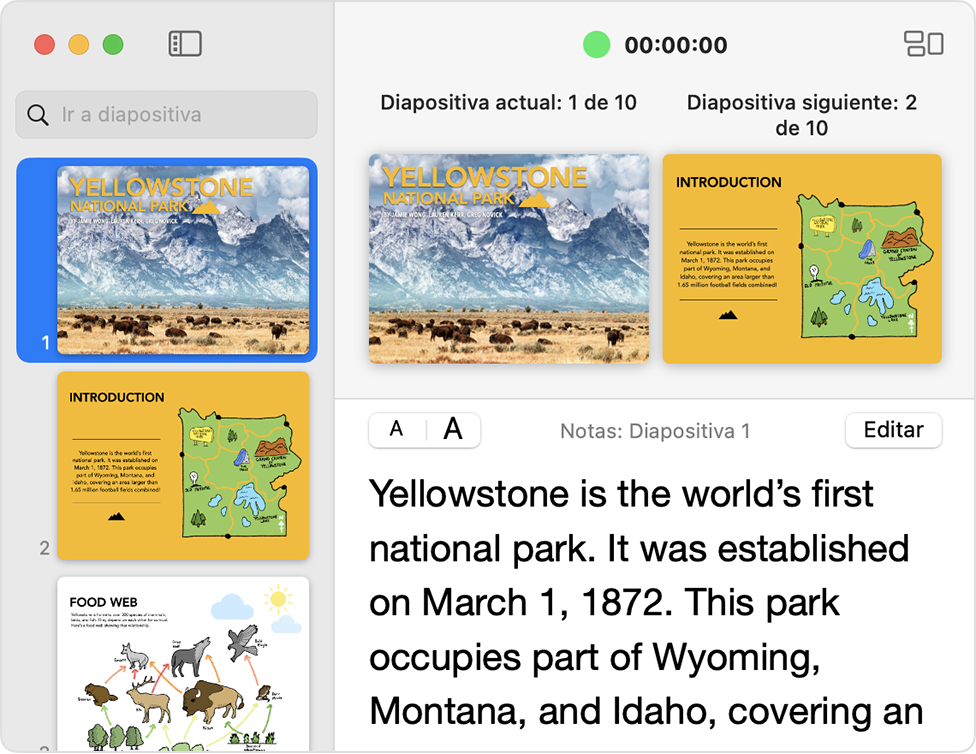
Compartir la pantalla
En tu app de videoconferencias, selecciona tu pantalla o Keynote desde el menú para compartir. La manera de compartir la pantalla depende de la app de videoconferencia que uses.
Ocultar a los espectadores la pantalla del presentador
Si no deseas que los espectadores vean la pantalla del presentador, asegúrate de que la pantalla del presentador esté oculta para los espectadores:
Selecciona Keynote > Configuración (o Preferencias).
Haz clic en Presentación de diapositivas.
Asegúrate de que el mensaje “Mostrar ventana de pantalla del presentador en otras apps” no esté seleccionado.
Algunas apps de videoconferencia siempre mostrarán la ventana de pantalla del presentador si está en el área de pantalla compartida.
Obtener más información
Obtén información sobre cómo controlar tu presentación en Keynote desde el Apple Watch.
La información acerca de los productos no fabricados por Apple o la de los sitios web independientes no controlados ni probados por Apple se ofrece sin ninguna recomendación o aprobación. Apple no asume ninguna responsabilidad respecto a la selección, el rendimiento o el uso de los sitios web o los productos de terceros. Apple no emite ninguna declaración sobre la precisión o la confiabilidad de los sitios web de terceros. Comunícate con el proveedor para obtener más información.